WhatsApp Интернет - это функция приложения для обмена сообщениями, которая позволила нам подключиться к веб-странице или настольному приложению с компьютера, чтобы иметь возможность общаться в чате, не используя мобильный телефон. Теперь его эволюция - это WhatsApp Multidevice, и его функции точно такие же, но в нем есть улучшение и главное отличие в том, что мы не будем зависеть от нашего телефона при отправке сообщений. WhatsApp теперь работает в веб-версии даже если наш телефон отключен, выключен, вне зоны действия сети.
Одна из основных проблем с WhatsApp Web заключается в том, что он полностью зависит от соединения на мобильном телефоне Телефон. Если бы у нас не было покрытия или Интернет не работал ни на смартфоне, ни на компьютере. Например, он даже отключался, когда экран был заблокирован. Но теперь это решено с помощью Мультиустройство WhatsApp.

Что это такое?
WhatsApp Мульти- device - это инструмент, который позволяет нам использовать несколько устройств для просмотра наших чатов в приложении для обмена сообщениями, ответа и отправки любого контента. Мы можем разговаривать по WhatsApp с компьютера, с другого мобильного телефона или из браузера в любое время, не используя наш смартфон. Как WhatsApp Web? Да, точно так же, как мы использовали WhatsApp Web до сегодняшнего дня, но с хорошей новостью о том, что нам не нужно включать телефон, чтобы он работал.
Нам не обязательно держать смартфон рядом или на либо с покрытием, либо с подключением к Интернету. Если ваш телефон заряжается в режиме полета и вы используете компьютер с Wi-Fi, вы сможете продолжать получать сообщения, отвечая на чаты. Оба не должны быть активными, достаточно, чтобы был активен второй.
Ограничения и требования
Все ли это позволяет? Нет. Существуют ограничения, и не все функции доступны в бета-версии для разных устройств. Это может быть исправлено после официального и окончательного выпуска, но в настоящее время нельзя звонить, например, или просматривать местоположение в режиме реального времени на сопряженных устройствах. Мы это объясняем.
Первое, что вам следует знать, это то, что вы можете иметь одновременно только четыре устройства. То есть вы можете запустить сеанс в трех браузерах и в настольной версии или запустить в браузере на планшете, компьютере, дополнительном телефоне и ноутбуке. Максимум четыре устройства одновременно, которые позволят нам видеть и отвечать в наших чатах. Кроме того, вы должны иметь в виду, что если вы не используете WhatsApp на своем телефоне более 14 дней, сопряженные устройства будут автоматически удалены, и нам придется повторить процесс для их подключения. И, конечно же, все они должны быть зарегистрированы и привязаны к нашему мобильному телефону, даже если он выключен или находится вне диапазона.
Но это не единственное. От приложение Подробно читаем неподдерживаемые функции:
- Вы не сможете очистить или удалить чаты на сопряженных устройствах, если вашим основным устройством является iPhone.
- Вы не сможете отправлять сообщения или звонить контактам, которые используют на своих телефонах очень устаревшую версию WhatsApp.
- Вы не сможете отправлять сообщения или звонить с портала пользователям, у которых на телефоне установлена устаревшая версия.
- Это может повлиять на производительность и качество
- Вы не сможете пользоваться планшетами
- Вы не сможете видеть местоположение в реальном времени на сопряженных устройствах.
- Вы не сможете создавать или просматривать списки рассылки на сопряженных устройствах.
Как это работает
Возможно, что технические аспекты для вас вообще не имеют значения, и вы просто хотите знать, что можете подключиться с компьютера, чтобы читать свои чаты. Но интересно, что мы знаем, как это соединение работает на техническом уровне и Facebook объяснил это во время анонса, если нас интересуют технические аспекты.
Как мы можем продолжать общаться в WhatsApp без подключения к Интернету на мобильном телефоне? Они не хранятся на серверах или в облаке, как Telegram, но все сообщения, которые мы получаем на смартфон, отправляются одновременно на связанные устройства. Когда вы связываете новый или создаете новый сеанс, история отправляется в зашифрованном виде на эти устройства, чтобы она была доступна при подключении.
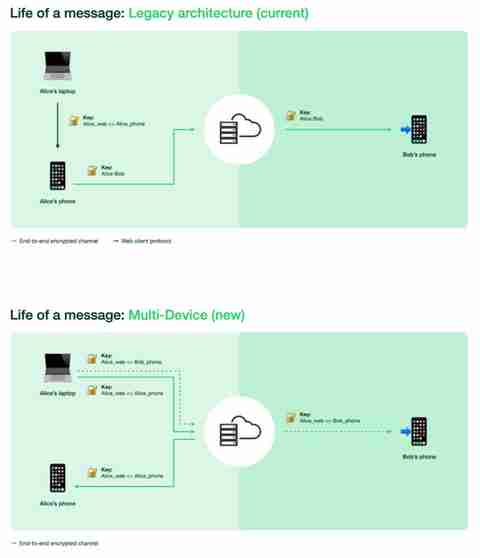
После завершения передачи с одного устройства на другое все ключи шифрования удаляются с нового устройства, а сообщения сохраняются в локальной базе данных. Таким образом, все остается зашифрованным. В WhatsApp есть ряд клавиш, которые, конечно же, зависят от основного устройства. Все отправленные и полученные сообщения зашифрованы с помощью этих ключей, и это позволяет нам читать их из любого открытого сеанса, а также все сеансы синхронизированы когда мы отправляем или получаем сообщение.
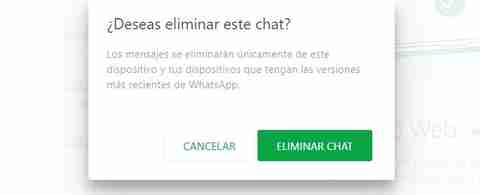
Как связать и использовать
Первое, что у нас должно быть под рукой, чтобы связать устройства, - это мобильный телефон. В частности, мобильный телефон, который мы обычно используем для подключения к WhatsApp. На данный момент, как мы говорим, они находятся в стадии бета-тестирования, но мы можем активировать его сейчас, чтобы протестировать,
Открываем WhatsApp и переходим к трем точкам в правом верхнем углу приложения. Мы касаемся этих пунктов, и откроется меню с несколькими доступными опциями:
- Новая группа
- Новая трансляция
- Связанные устройства
- Популярное в блоге
- Настройки
Очевидно, здесь мы должны предоставить опцию «Связанные устройства», которая перенесет нас на экран с несколькими устройствами, где мы сможем присоединиться к бета-версии внизу. Ты можешь выбрать «Бета-версия для различных устройств» . Здесь мы можем прочитать все варианты и ограничения, которые мы собрали в предыдущих параграфах. После того, как вы присоединитесь, вы можете начать сопряжение устройств, выполнив шаги, которые мы объясним ниже.
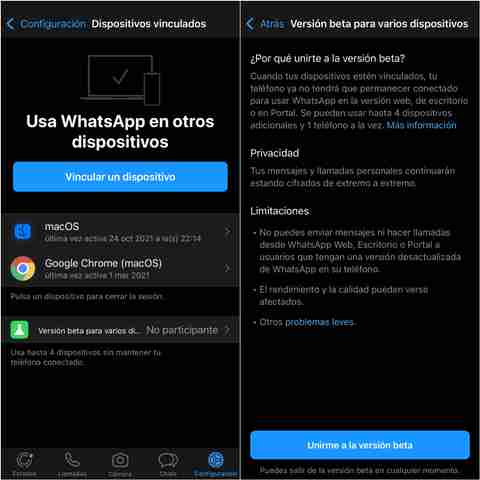
Мы касаемся «Связать устройство» с зеленой кнопкой, которую видим на экране. Затем появится подтверждение личности, которое может быть с помощью PIN-кода или считывателя отпечатков пальцев. Затем камера мобильного телефона откроется коробкой с зелеными уголками, которую нам нужно будет использовать, чтобы сфокусировать QR-код приложения или сети, которую мы хотим. Если вы хотите связать его со своим компьютером, откройте web.whatsapp.com в своем браузере.
QR-код появится на экране компьютера в браузере с правой стороны. С камерой мобильного телефона вам нужно будет сосредоточиться на этом коде и сканировать его . Вы автоматически свяжете оба устройства и сможете начать пользоваться новой функцией WhatsApp.
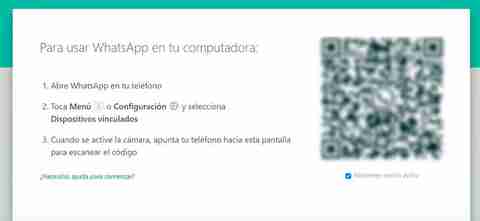
Проверить, что он работает независимо вам просто нужно установить режим полета на свой телефон и убедитесь, что Wi-Fi и данные отключены. Перейдите на web.whatsapp.com и попробуйте отправить кому-нибудь сообщение. Вы увидите, как это доставит без проблем.